Oletussovelluksen asettaminen tiedostotyypille onno-brainer Windows 10: ssä. Jos siirryt kontekstivalikon Avaa-vaihtoehdon läpi, valikko avautuu ja sisältää luettelon useista sovelluksista, jotka voit valita tiedoston avaamiseksi. Tämän valikon alareunassa on tarkoitus olla vaihtoehto, jonka avulla voit valita sovelluksen avataksesi kyseisen tiedostotyypin aina. Jostain syystä, todennäköisesti virheen takia, vaihtoehtoa ei tule näkyviin Windows 10 1809: ssä. Jos joudut asettamaan oletussovellukset Windows 10 1809: een, sinun on käydä läpi Asetukset-sovellus.
Asetus ei puuttu kaikista tiedostotyypeistä. Se ei tule näkyviin vain joillekin tiedostotyypeille, ja näillä tiedostotyypeillä voi jo olla oletussovellus asetettu niille, mikä tarkoittaa, että jos yrität muuttaa oletussovellusta, sinun on käydä läpi Asetukset-sovellus.

Oletussovellus Windows 10 1809: ssä
Avaa Asetukset-sovellus ja siirry sovellusryhmäänasetukset. Siirry Oletussovellukset-välilehteen ja vieritä alas Reset-painikkeeseen. Vain tämän painikkeen alla näkyy vaihtoehto Valitse oletussovellukset tiedostotyypin mukaan. Klikkaa sitä.
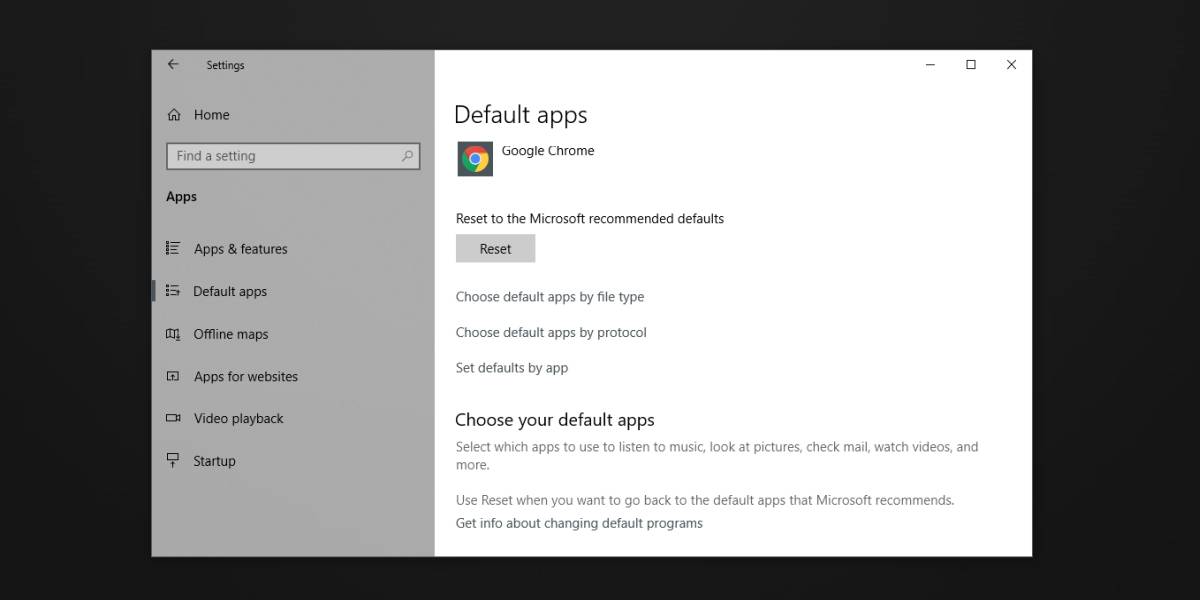
Yksi seuraavasta näytöstä näet pitkänluettelo tiedostopääteistä. Valitse tiedostopääte, jolle haluat asettaa oletussovelluksen. Napsauta Valitse oletussovellus -vaihtoehtoa, jos oletussovellusta ei ole määritetty, tai napsauta jo määritettyä oletussovellusta ja valitse sovellus.
Tällä menetelmällä on puutetta, jota et voiselaa oletusasetuksiksi asetettuja sovelluksia, Windows 10 tekee kuitenkin kohtuullisen työn ehdottaakseen sovelluksia, jotka voivat avata tietyn tyyppisiä tiedostoja. Jos se ei ehdota haluamaasi sovellusta, voit aina asettaa oletussovelluksen komentoriviltä. Se on yksinkertainen, etkä ole rajoittunut lyhyeen luetteloon sovelluksista, joiden Windows 10: n mielestä pitäisi riittää.
Tämä virhe ilmenee Windows 10 1809: ssä, joka onedelleen huivien alla tässä vaiheessa. Sain tämän virheen alkuperäisessä versiossa 1809, jonka Microsoft myöhemmin veti. Uuden, vakaan version on tarkoitus olla vapaa tällaisista virheistä tai niin, mitä me kaikki toivomme. Jos saat edelleen virheen vakaan version asentamisen jälkeen, Microsoft ei selvästikään ole tehnyt tarpeeksi hyvää työtä ja joudut joutumaan läpi Asetukset-sovelluksen tai komentorivin kautta. Jos olet asentanut uuden sovelluksen, tarkista, onko sillä mahdollisuus asettaa tiedostojen yhdistäminen automaattisesti. Jotkut sovellukset, kuten IrfanView, tarjoavat asettaa tiedostoyhteydet, kun asennat ne, vaikka ne ovat vähemmistö.










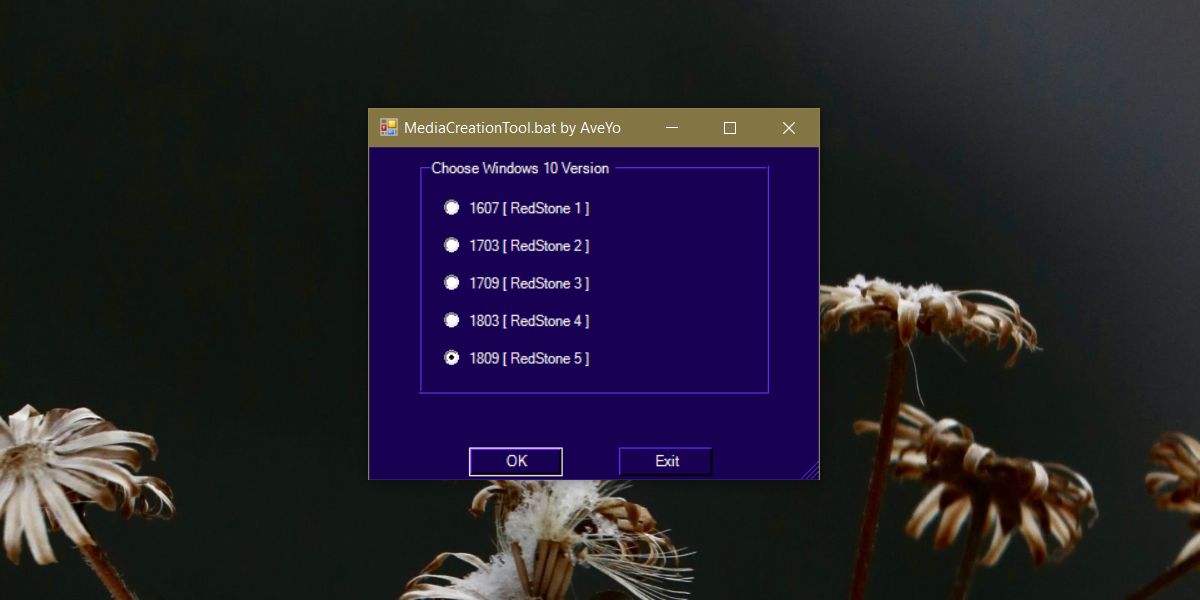


Kommentit